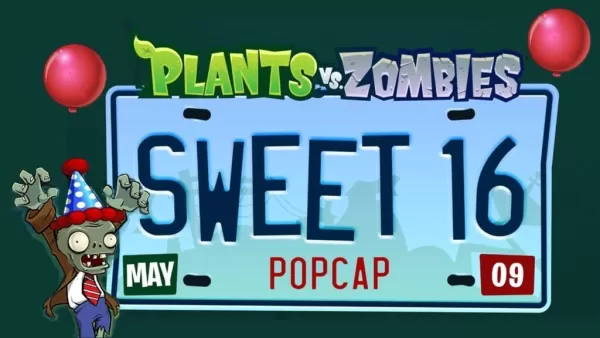STEAM DEAT: GUIDA GIOCHI GIOCHI GAME
- By Riley
- May 22,2025
Collegamenti rapidi
Il mazzo Steam non è solo una centrale elettrica per i giochi moderni; È anche una piattaforma versatile che può essere trasformata in un dispositivo eccezionale per giocare a giochi retrò, compresi i classici del Game Boy originale. Grazie alla sua architettura simile a PC, Steam Deck offre una personalizzazione senza pari, rendendola una scelta migliore per i giocatori che cercano di rivivere la magia dei titoli più vecchi.
La bellezza di Game Boy Games è nel loro design senza tempo e l'artigianato evidente anche nei vincoli della loro palette di colori limitata. Ecco una guida completa su come installare Emudeck e goditi i giochi Game Boy sul tuo mazzo Steam.
Aggiornato il 13 gennaio 2024, da Michael Llewellyn: sebbene Game Boy Games richieda una potenza minima, raggiungendo un'emulazione perfetta sul mazzo Steam, beneficia notevolmente dall'installazione del caricatore decky e del plug -in degli utensili elettrici. Questi strumenti aiutano a controllare gli SMT e a migliorare le prestazioni. Questa guida è stata aggiornata per includere passaggi dettagliati per l'installazione di caricatore decky e utensili elettrici, nonché istruzioni per il ripristino del caricatore Decky dopo un aggiornamento del mazzo Steam.
Prima di installare Emudeck
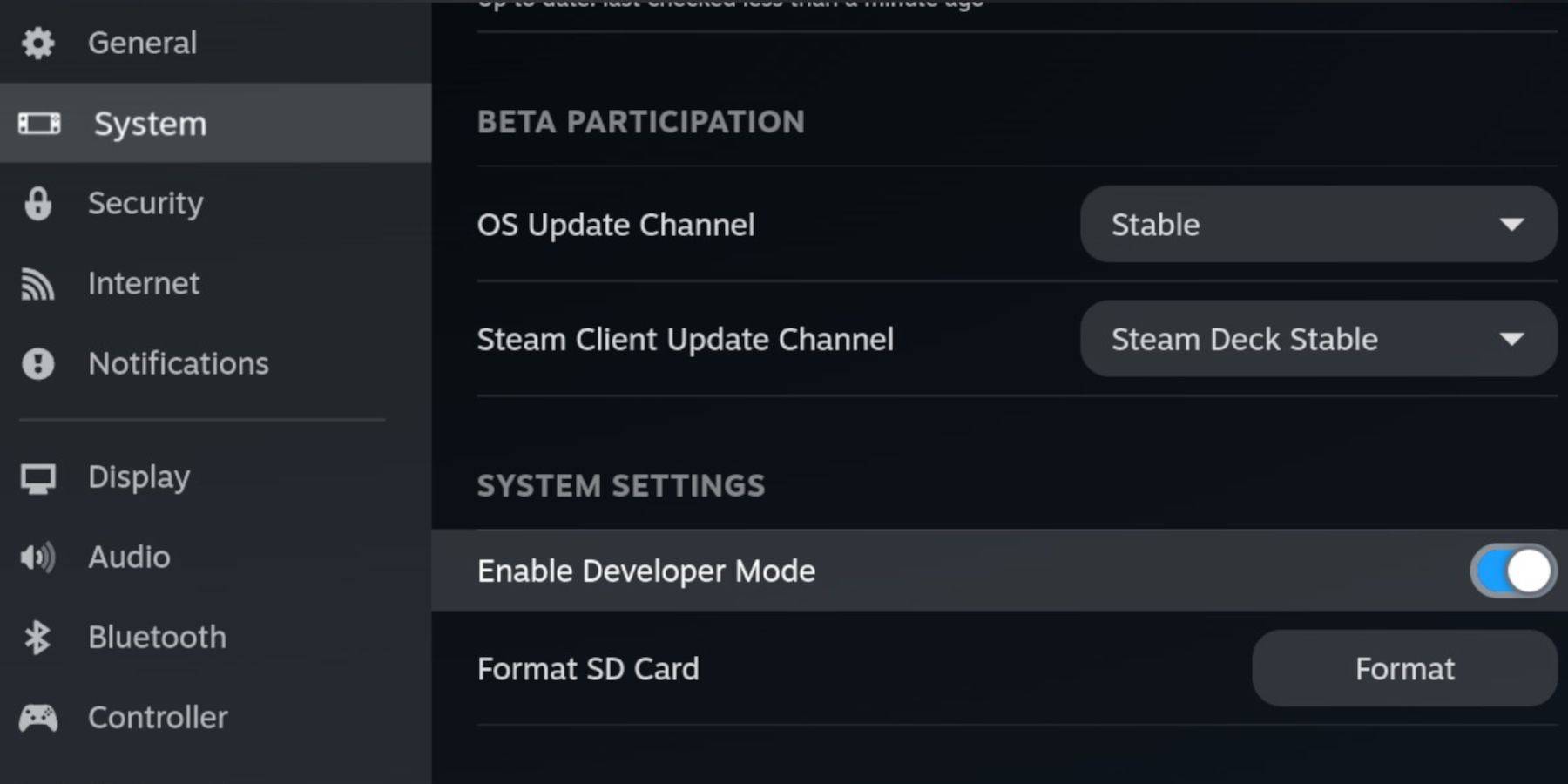 Prima di intraprendere la configurazione di Emudeck, assicurati di avere i seguenti elementi essenziali per eseguire gli emulatori e conservare i tuoi giochi preferiti per ragazzi:
Prima di intraprendere la configurazione di Emudeck, assicurati di avere i seguenti elementi essenziali per eseguire gli emulatori e conservare i tuoi giochi preferiti per ragazzi:
- Un mazzo a vapore completamente carico.
- Una scheda MicroSD A2 per l'installazione di giochi ed emulatori.
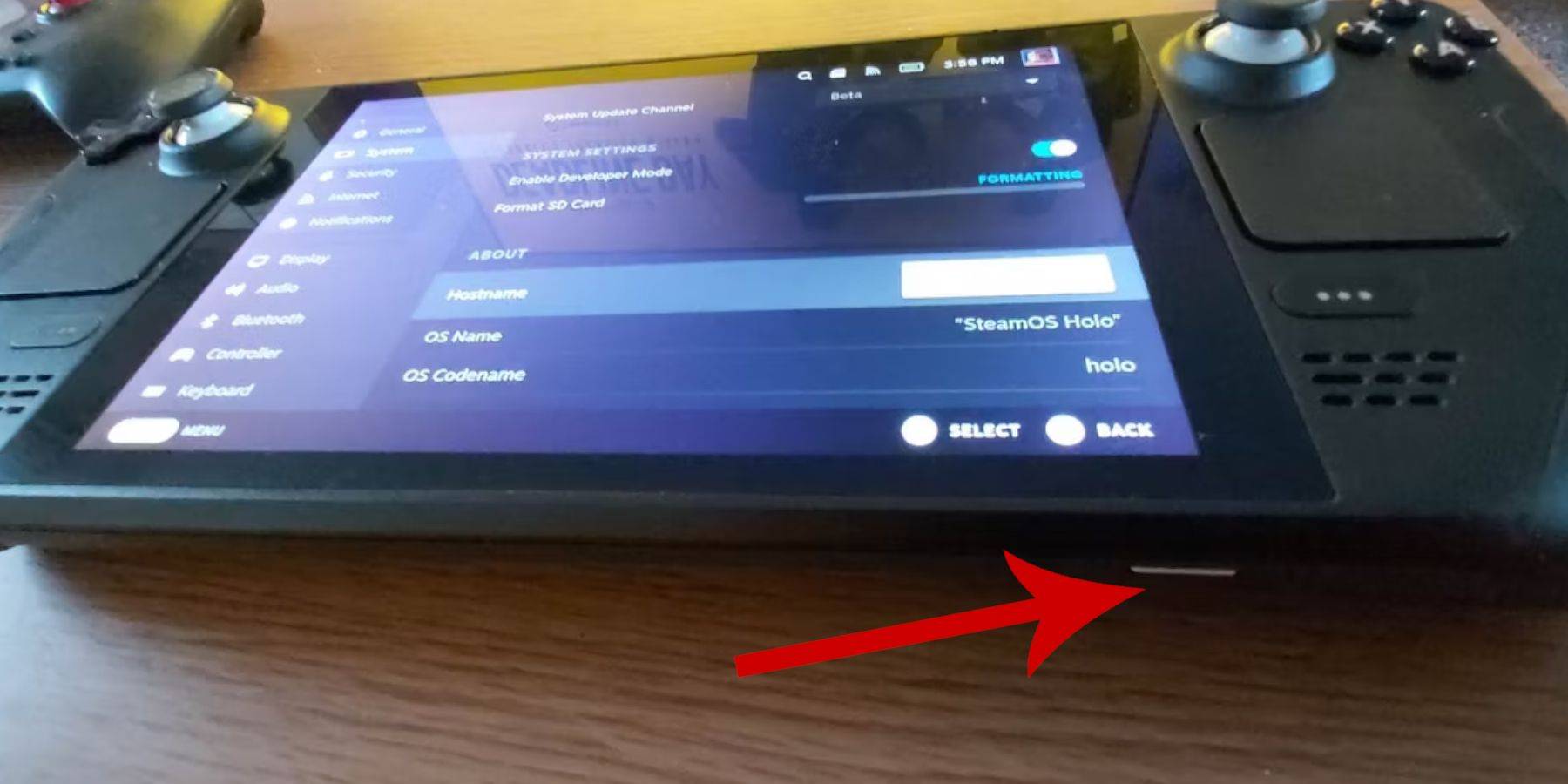 - Game Boy Roms di proprietà legalmente.
- Game Boy Roms di proprietà legalmente.
- Una tastiera Bluetooth e un mouse per la navigazione e il trasferimento di ROM (o un set cablato da utilizzare con un sistema di docking del ponte a vapore).
Modifica la modalità sviluppatore
- Premere il pulsante Steam per accedere al menu principale.
- Passare al menu di sistema e abilitare la modalità sviluppatore.
- All'interno del menu degli sviluppatori, attiva il debug CEF.
- Seleziona l'opzione di accensione dal menu.
- Scegli Passa alla modalità desktop per passare il mazzo a vapore.
Scarica Emudeck in modalità desktop
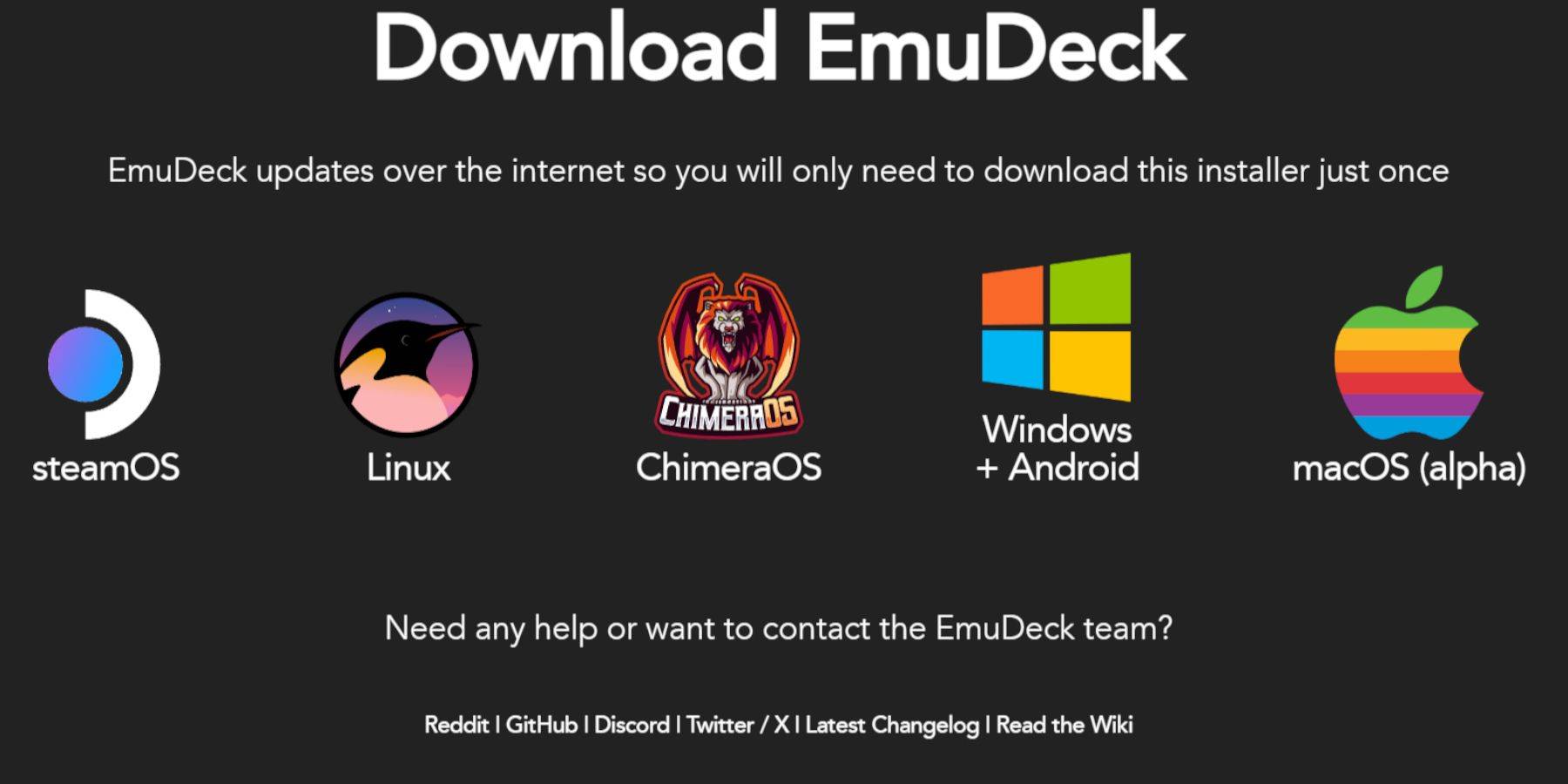 - Collega la tastiera e il mouse al mazzo a vapore.
- Collega la tastiera e il mouse al mazzo a vapore.
- In modalità desktop, apri un browser come DuckDuckgo o Mozilla Firefox e vai alla pagina di download di Emudeck.
- Fai clic sul pulsante "Download" nell'angolo in alto a destra, quindi seleziona "STEP OS" e opta per "Scarica gratuitamente".
- Scegli "Impostazioni consigliate" seguite da "Installazione personalizzata".
- Dal menu Emudeck, selezionare l'icona della scheda SD etichettata "Primaria".
- Nel menu del processo di avvio di Emudeck, scegli di nuovo l'icona della scheda SD "primaria".
- Puoi scegliere di installare tutti gli emulatori o selezionare quelli specifici come Retroarch, Emulation Station e Steam Rom Manager, quindi fare clic su "Continua".
- Abilita Salva automatico.
- Salta attraverso gli schermi successivi e finalizza l'installazione selezionando "Finitura".
Impostazioni rapide
- Avvia il programma Emudeck e naviga su impostazioni rapide.
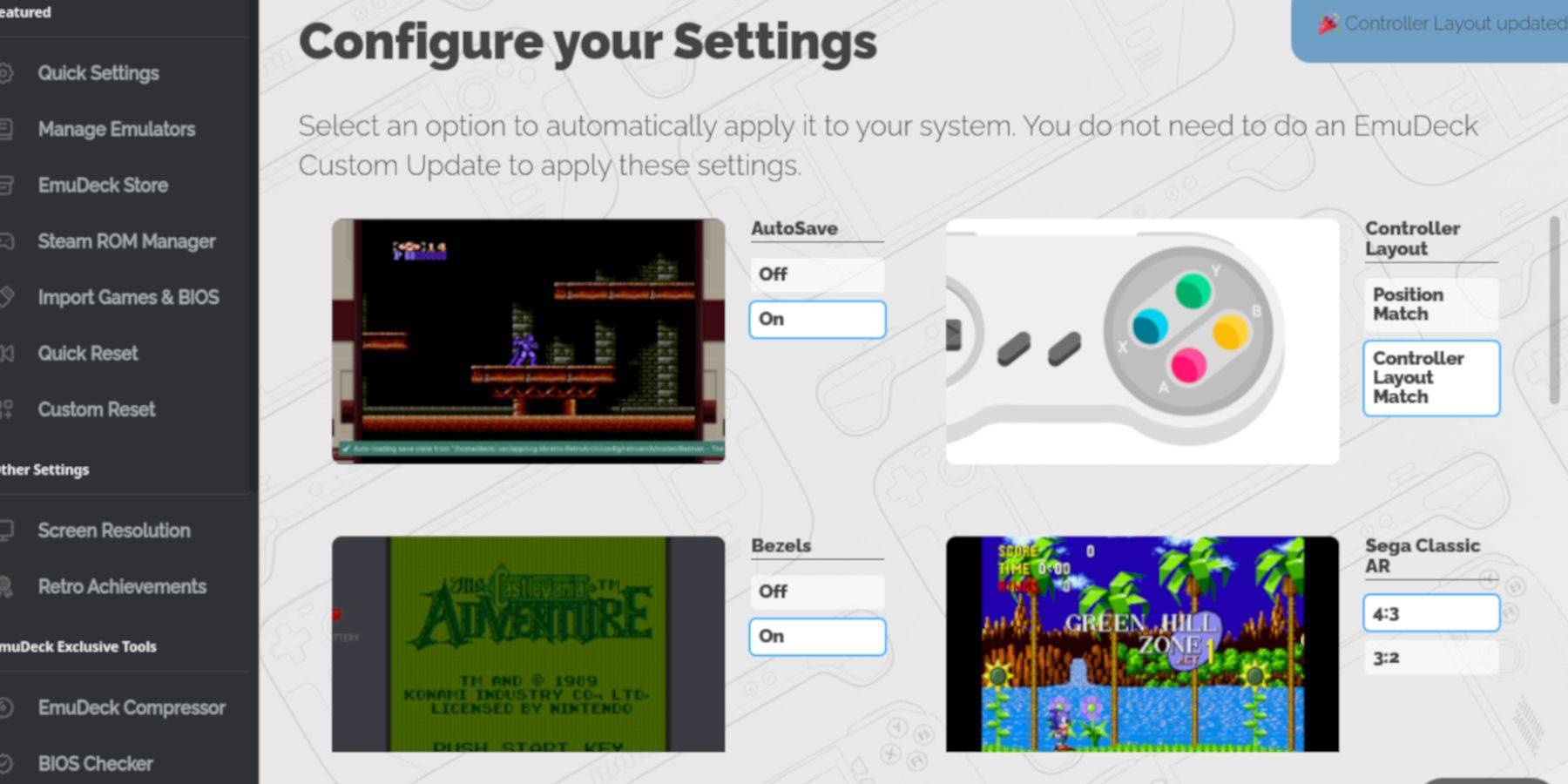 - Accendi Autosave.
- Accendi Autosave.
- Seleziona corrispondenza del layout controller.
- Abilita le cornici.
- Accendi Nintendo Classic AR.
- Attiva i palmari LCD.
Aggiunta di giochi Game Boy al mazzo di Steam
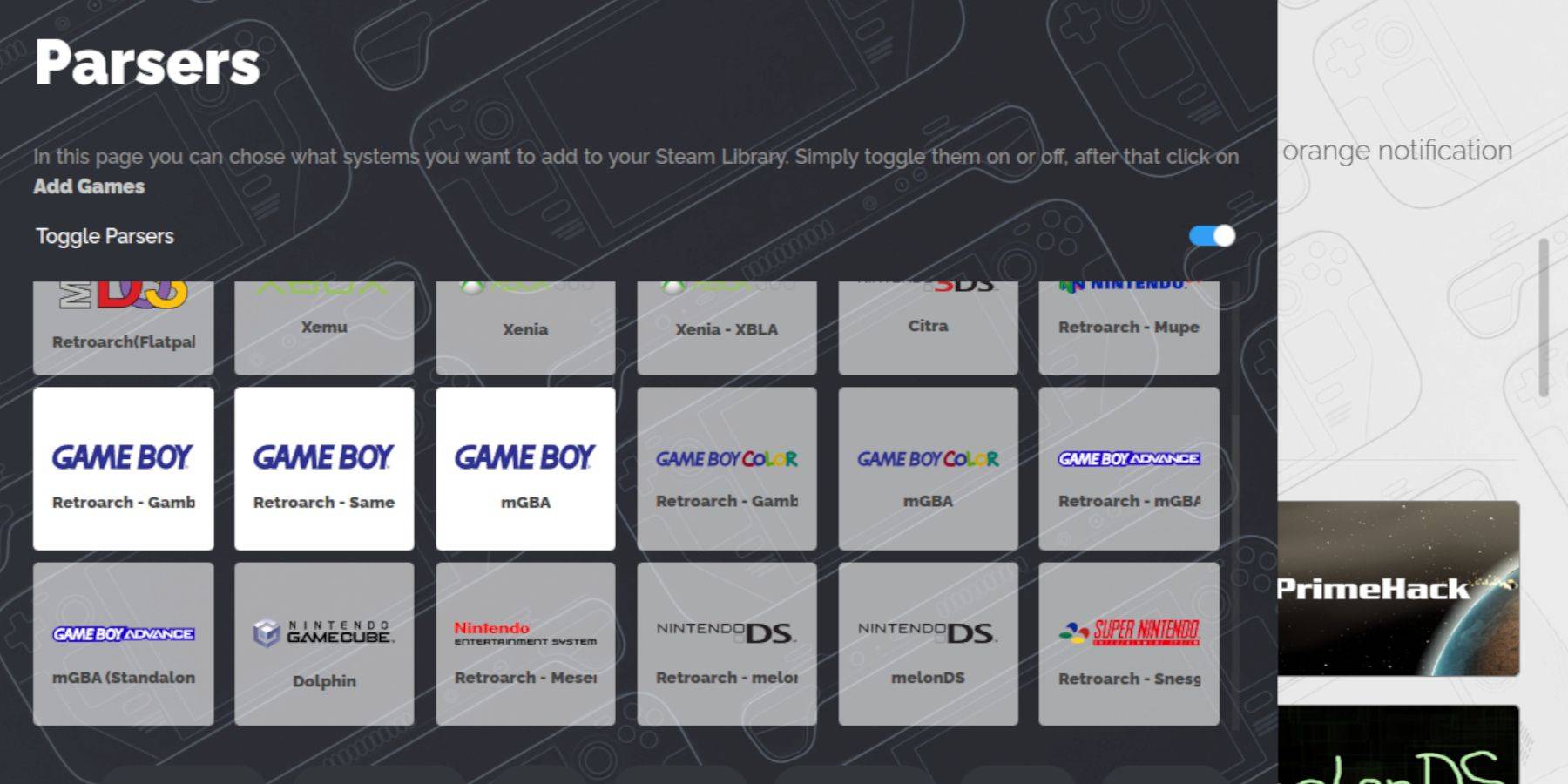 Con Emudeck installato con successo, sei pronto per aggiungere i giochi di Game Boy alla cartella corretta all'interno della modalità desktop del mazzo Steam.
Con Emudeck installato con successo, sei pronto per aggiungere i giochi di Game Boy alla cartella corretta all'interno della modalità desktop del mazzo Steam.
- Apri il Dolphin File Manager per accedere ai file.
- Fare clic su "Primary" sotto "dispositivi rimovibili" nel pannello a sinistra.
- Passare alla cartella "emulazione".
- Apri la directory "Roms".
- Individua e apri la cartella "GB".
- Assicurati che le tue ROM abbiano l'estensione del file corretta (consultare la tabella seguente per la formattazione corretta).
- Trasferisci i tuoi file di Game Boy in questa cartella.
.gb
Steam Rom Manager
Una volta che i tuoi giochi sono nella cartella giusta, rilanciare il programma Emudeck e procedere come segue:
- Fai clic su "Steam Rom Manager" nel pannello a sinistra.
- Seleziona "Sì" per chiudere il client Steam e fare clic su "Avanti."
- Nella schermata Parser, attiva "Attiva parser".
- Fai clic sulle schede Three Game Boy.
- Seleziona "Aggiungi giochi".
- Dopo che Steam Rom Manager aggiunge i giochi e la loro copertina, fai clic su "Salva su Steam".
- Attendi la notifica "Aggiunta/rimozione delle voci", quindi chiudi Steam Rom Manager.
- Esci da Emudeck e torna alla modalità di gioco.
Gioca a giochi da ragazzo sul mazzo Steam
Ora che i tuoi giochi sono integrati nel mazzo Steam, accedi a loro dalla tua libreria con questi semplici passaggi:
- Premere il pulsante Steam.
- Apri la biblioteca.
- Passare alla scheda Collezioni.
- Seleziona una delle nuove finestre di Game Boy.
- Apri il gioco desiderato e premi "Play".
Personalizza i colori del gioco
Alcuni giochi di Game Boy includono opzioni di colore integrate, nonostante i limiti dell'hardware originale. Puoi migliorare questi giochi con il colore o regolare il loro tono attraverso il retroarca.
Si prega di notare che non tutti i giochi Game Boy supportano la colorazione.
- Avvia un gioco Game Boy.
- Premere il pulsante Seleziona (due quadrati sopra la levetta analogica sinistra) e il pulsante Y contemporaneamente per accedere al menu retroarch.
- Passare a "Opzioni principali".
- Aprire "Colorizzazione GB".
- Scegli "Auto" per il colore o "Off" per mantenere l'autentico look da Game Boy.
Utilizzo della stazione di emulazione per i giochi Game Boy
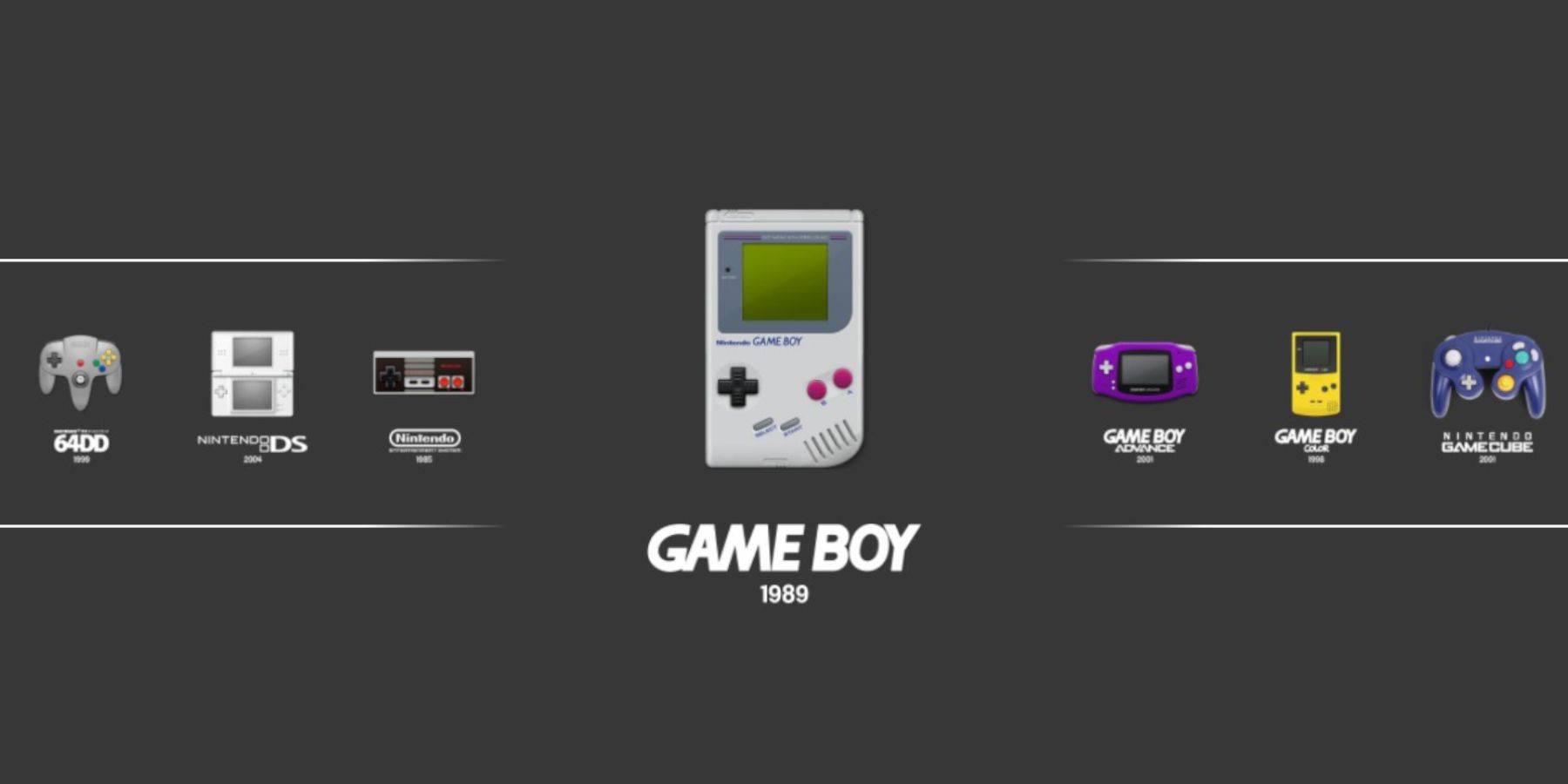 Sebbene sia possibile lanciare i giochi di Game Boy direttamente dalla Biblioteca Steam, Emulation Station offre un metodo alternativo che può essere utile in caso di problemi:
Sebbene sia possibile lanciare i giochi di Game Boy direttamente dalla Biblioteca Steam, Emulation Station offre un metodo alternativo che può essere utile in caso di problemi:
- Premere il pulsante Steam.
- Apri la biblioteca.
- Vai alla scheda Collezioni.
- Seleziona la finestra "Emulatori".
- Fai clic sulla finestra "Emulazione" e premere ".
- Scorri sull'icona del Game Boy e premi il pulsante A per selezionare.
- Premi di nuovo A per iniziare i giochi di Game Boy.
- Il comando retroarch usando i pulsanti Select e Y funziona anche all'interno della stazione di emulazione.
Installa il caricatore decky sul ponte a vapore
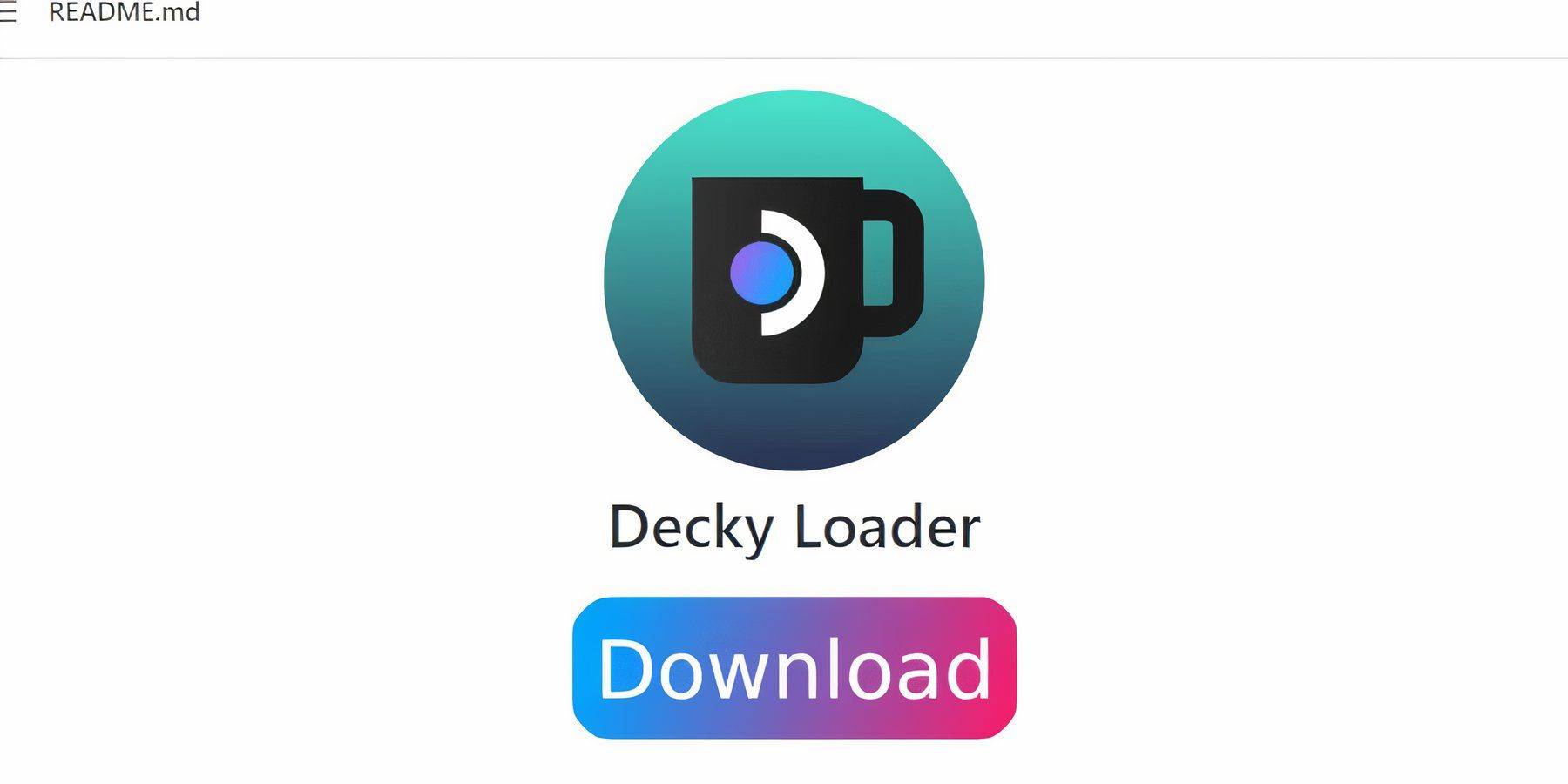 Per ottimizzare le prestazioni dei giochi di Game Boy sul mazzo Steam, gli sviluppatori di Emudeck suggeriscono di installare Decky Loader insieme al plug -in degli utensili elettrici. Ecco come configurarlo:
Per ottimizzare le prestazioni dei giochi di Game Boy sul mazzo Steam, gli sviluppatori di Emudeck suggeriscono di installare Decky Loader insieme al plug -in degli utensili elettrici. Ecco come configurarlo:
Per una navigazione più semplice, considerare di collegare una tastiera e un mouse wireless o cablati. Se non disponibile, utilizzare la tastiera e i trackpad su schermo.
- In modalità di gioco, premere il pulsante Steam.
- Accedi al menu di alimentazione e passa alla modalità desktop.
- Apri un browser Web e visita la pagina GitHub per Decky Loader.
- Scorri verso il basso e fai clic sull'icona "download" di grandi dimensioni per avviare il download.
- Una volta scaricato, fare doppio clic sul lanciatore e selezionare "Installazione consigliata".
- Dopo l'installazione, riavviare il mazzo Steam in modalità di gioco.
Installazione del plug -in degli utensili elettrici
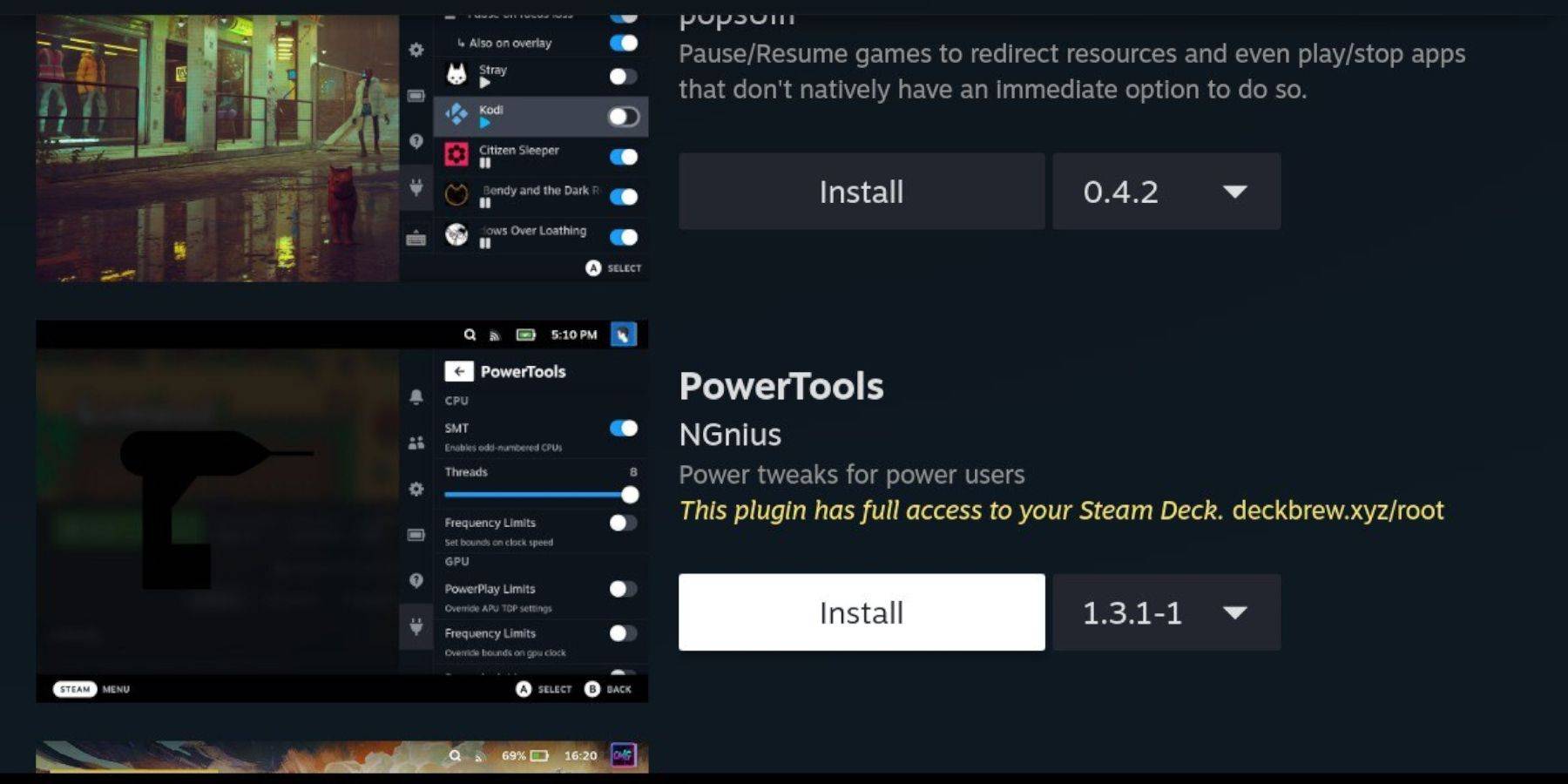 Con Decky Loader installato, migliora le prestazioni dei giochi di Game Boy aggiungendo il plug -in degli utensili elettrici e regolando le impostazioni:
Con Decky Loader installato, migliora le prestazioni dei giochi di Game Boy aggiungendo il plug -in degli utensili elettrici e regolando le impostazioni:
- In modalità di gioco, aprire il menu di accesso rapido (QAM) e fare clic sull'icona del nuovo plug -in nella parte inferiore del menu laterale.
- Accedi al Decky Store facendo clic sull'icona del negozio accanto al Cogwheel Impostazioni.
- Utilizzare la barra di ricerca per individuare e installare il plug -in degli utensili elettrici o scorrere per trovarlo.
Impostazioni degli utensili elettrici per i giochi emulati
- Dalla biblioteca, avvia un gioco Game Boy tramite la scheda Collezioni o l'elenco delle librerie non steam.
- Una volta in esecuzione il gioco, premere il pulsante QAM per accedere a DeCky Loader e selezionare il menu "Power Tools".
- Scegli "Spegni gli SMT".
- Regola il cursore "threads" su 4.
- Premere nuovamente il pulsante QAM per accedere al menu "Performance".
- Fare clic su "Abilita Visualizza anticipata" nel menu delle prestazioni.
- Attiva "Controllo manuale dell'orologio GPU".
- Aumenta la "frequenza dell'orologio GPU" a 1200.
- Abilita la funzione "Profilo per gioco" per salvare le impostazioni personalizzate per ogni gioco.
Ripristino del caricatore decky dopo un aggiornamento del mazzo a vapore
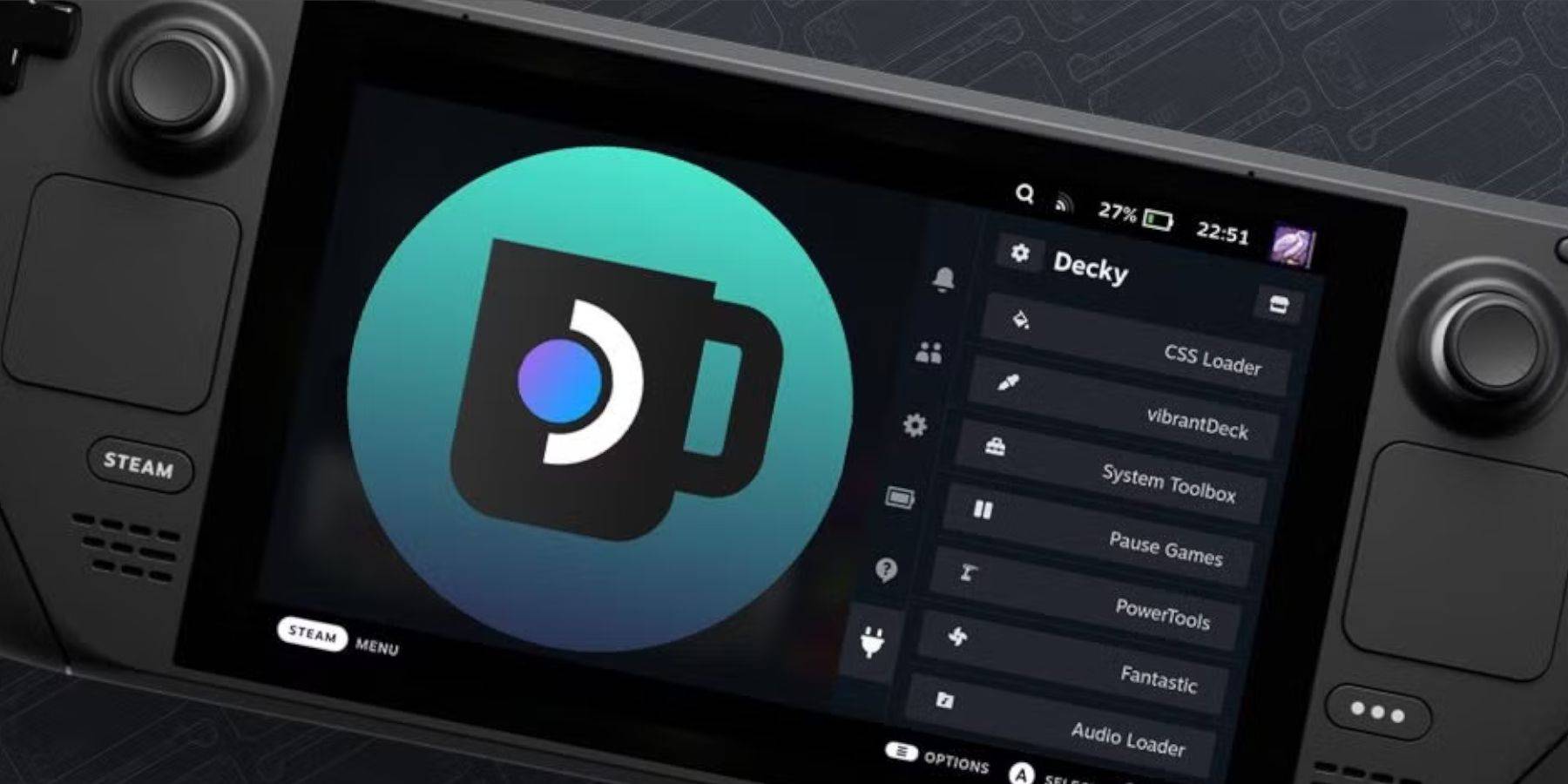 I principali aggiornamenti al mazzo Steam possono modificare in modo significativo l'interfaccia utente, rompendo potenzialmente la compatibilità con app di terze parti come DeCky Loader. Ecco come ripristinare il caricatore decky e qualsiasi plugin installato, compresi gli utensili:
I principali aggiornamenti al mazzo Steam possono modificare in modo significativo l'interfaccia utente, rompendo potenzialmente la compatibilità con app di terze parti come DeCky Loader. Ecco come ripristinare il caricatore decky e qualsiasi plugin installato, compresi gli utensili:
- Premere il pulsante Steam e selezionare il menu di accensione per passare alla modalità desktop.
- Dopo aver avviato in modalità desktop, aprire un browser Web.
- Torna alla pagina GitHub del caricatore Decky e fai di nuovo clic su "Scarica".
- Una volta completato il download, selezionare solo l'opzione "Esegui", evitando "Apri".
- Quando richiesto, inserisci la password pseudo nella casella pop-up.
- Se non hai una password pseudo, segui i passaggi sullo schermo per crearne uno. (Scegli una password forte per future installazioni di app non ufficiali.)
- Riavvia il mazzo Steam in modalità di gioco dopo l'installazione.
- Per confermare che il caricatore decky, le sue impostazioni e i plugin vengono ripristinati, premere il pulsante QAM per accedere all'app. Se un aggiornamento del mazzo a vapore rimuove il caricatore Decky, ripeti questi passaggi.
Con queste istruzioni, ora sei attrezzato per eseguire i giochi Game Boy sul tuo mazzo Steam e perfezionare le impostazioni per le tue preferenze. Lo schermo più grande del mazzo Steam lo rende una piattaforma ideale per godere di titoli classici di Game Boy.
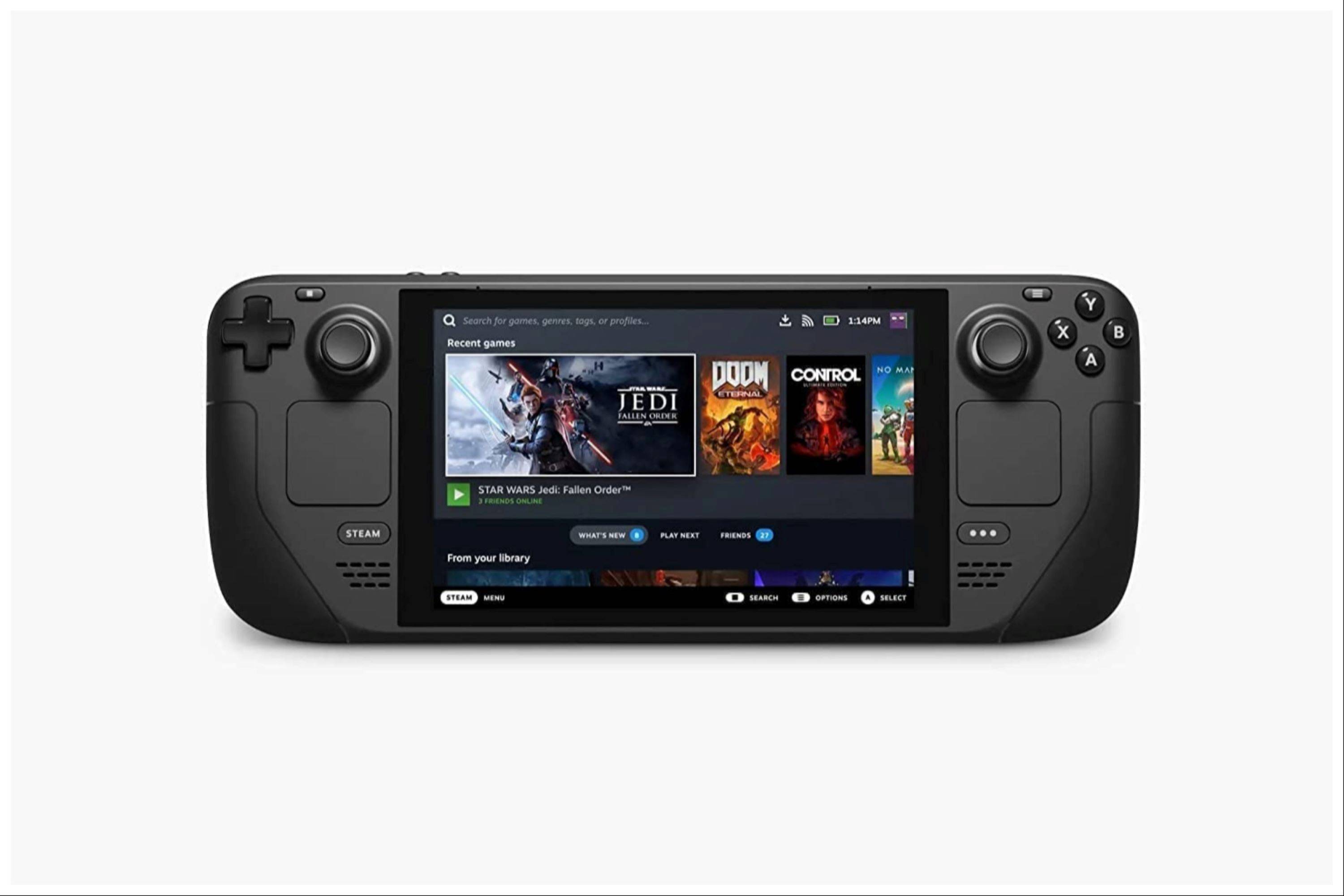 Tasso Now il tuo commento non è stato salvato
Tasso Now il tuo commento non è stato salvato